Hubo un error que se conectaba al servidor de ID de Apple [corrección]
![Hubo un error que se conectaba al servidor de ID de Apple [corrección]](https://ilinuxgeek.com/storage/img/images/there-was-an-error-connecting-to-the-apple-id-server-[fix].png)
- 1101
- 230
- Claudia Baca
Muchos usuarios de iPhone han informado en estos días que están recibiendo un mensaje de error en sus iPhones mientras intentan acceder a iTunes, App Store o cualquier otra aplicación de servicio de Apple instaladas en el iPhone.
El mensaje de error que reciben se muestra a continuación.
Fallo en la verificación Hubo un error que se conectaba al servidor de ID de Apple.
Este error podría haber sido causado por las siguientes razones.
- Glitch menor dentro del iPhone.
- Fecha y hora incorrectas establecidas en el iPhone.
- El servidor de Apple debe estar inactivo.
- Mala conexión a Internet.
- La configuración de red en el iPhone puede cambiarse.
- Software de iPhone obsoleto.
- Contraseña de ID de Apple incorrecta.
Tener estos puntos anteriores en mente y al investigarlos en profundidad, hemos encontrado varias mejores soluciones posibles explicadas bien en el artículo a continuación, lo que definitivamente ayudará a los usuarios a resolver este mensaje de error.
Tabla de contenido
- Soluciones preliminares
- FIJAR 1 - Firme de la identificación de Apple y luego inicie sesión
- FIJAR 2 - Establezca la fecha y hora correctas
- FIJAR 3 - Verifique la conexión a Internet
- Corrección 4 - Verifique el estado del servidor Apple
- FIJO 5 - Restablecer la configuración de red en el iPhone
Soluciones preliminares
Actualizar el iPhone
Algunos usuarios de iPhone han afirmado que han resuelto la mayoría de los problemas en sus iPhones simplemente actualizando sus iOS en el iPhone. Sugerimos que nuestros usuarios intenten actualizar sus iPhones simplemente yendo al Ajustes página y aprovechar el General opción.
Entonces necesitas elegir el Actualización de software Opción sobre la página y si hay actualizaciones disponibles, por favor Descargar e instalar ellos para mantener el iPhone actualizado.
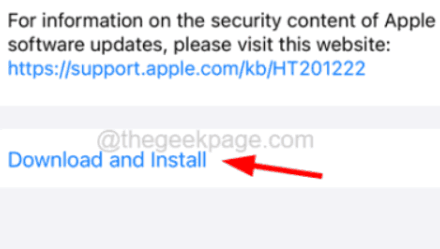
La fuerza reiniciar el iPhone
Muchos usuarios de iPhone han dicho que la fuerza reiniciar el iPhone les ha ayudado a solucionar muchos problemas importantes con sus iPhones y esto se puede hacer simplemente usando los pasos a continuación.
Para forzar reiniciar el iPhone, primero, debe presionar el sube el volumen Botón una vez y suelte. Después de eso, presione el bajar volumen botón y suelte. Ahora presione el lado botón de su iPhone durante unos 10 segundos hasta que vea el Manzana Registro de logotipo en la pantalla. Después de que comience el iPhone, intente verificar si el problema está resuelto.

FIJAR 1 - Firme de la identificación de Apple y luego inicie sesión
Si recientemente ha cambiado la contraseña de ID de Apple desde algún otro sistema o iPhone, entonces debido al problema de la autenticación en su dispositivo actual, podría recibir este mensaje de error. Así que intente firmar con la ID de Apple y luego iniciar sesión en su iPhone usando los pasos a continuación.
Paso 1: Para hacerlo, debes ir al Ajustes Página desde la pantalla de inicio en su iPhone.
Paso 2: luego toque el Nombre de perfil En la parte superior de la página de configuración, como se muestra en la siguiente captura de pantalla.
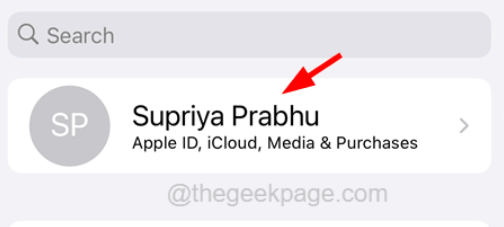
Paso 3: Desplácese hacia abajo en la página de ID de Apple y toque el Desconectar opción en la parte inferior de la página como se muestra a continuación.
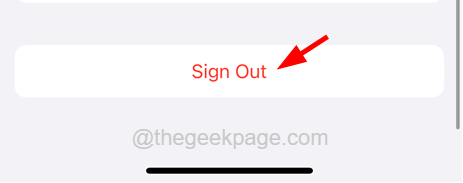
Paso 4: ahora ingrese su contraseña de ID de Apple y toque el Apagar opción en la esquina superior derecha como se muestra.
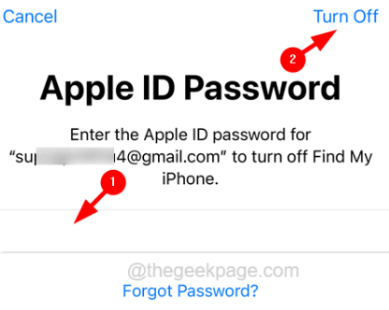
Paso 5: por fin, seleccione el Salud, Llavero, y Safari botón de alternativa si desea mantener una copia y toque el Desconectar opción.
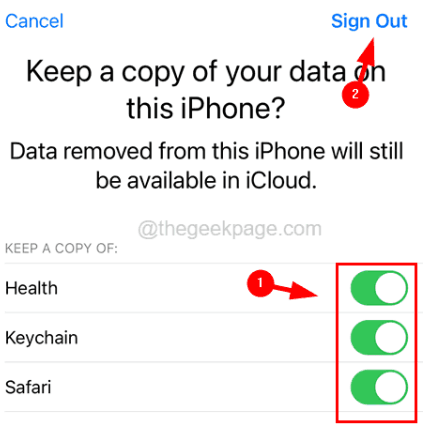
Paso 6: Después de retirar los datos de iCloud de su iPhone, espere un tiempo y luego toque el Inicie sesión en su iPhone Opción en la parte superior de la página de configuración como se muestra a continuación.
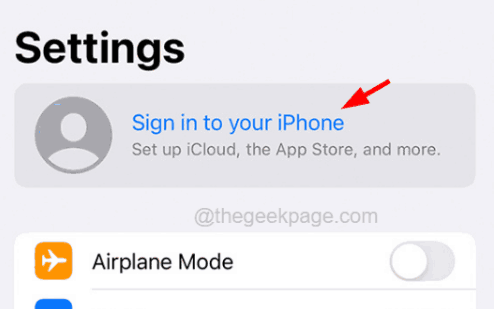
Paso 7: Siga las instrucciones en pantalla para iniciar sesión nuevamente ingresando la ID de Apple y su contraseña.
Paso 8: Después de registrarse en la espalda, el problema debe haber solucionado.
FIJAR 2 - Establezca la fecha y hora correctas
Algunos usuarios de iPhone han observado que cuando cambiaron la fecha y la hora a los valores correctos, dejó de lanzar el mensaje de error al acceder a cualquier aplicación en sus iPhones. Así que intentemos establecer la fecha y hora correctas usando los pasos a continuación.
Paso 1: Abra el Ajustes Página en tu iPhone.
Paso 2: luego seleccione el General Opción al tocarla como se muestra a continuación.
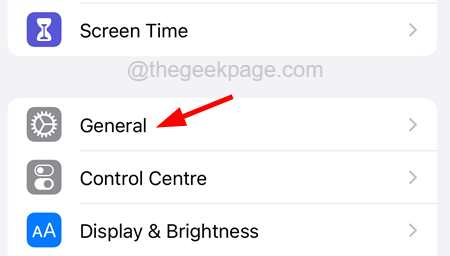
Paso 3: Ahora elija el Fecha y hora opción.

Paso 4: una vez que se abre, permitir el Establecer automáticamente Al tocar su botón de palanca para establecer la fecha y la hora si se elige correctamente la zona horaria.
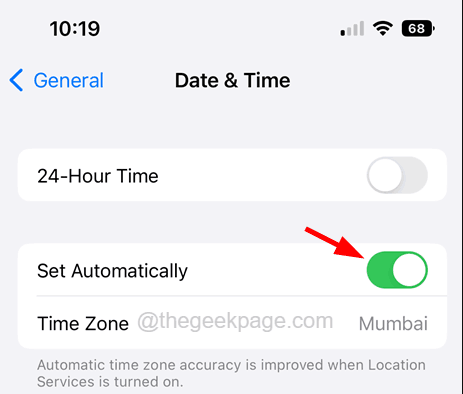
Paso 5: si desea establecer la fecha y la hora manualmente, entonces desactivar el Establecer automáticamente Botón de alternación tocandolo.
Paso 6: luego elija el correcto Zona horaria Al tocarlo.
Paso 7: Después de configurar la zona horaria correcta, puede cambiar manualmente el Fecha y Tiempo Como se muestra en la imagen a continuación.
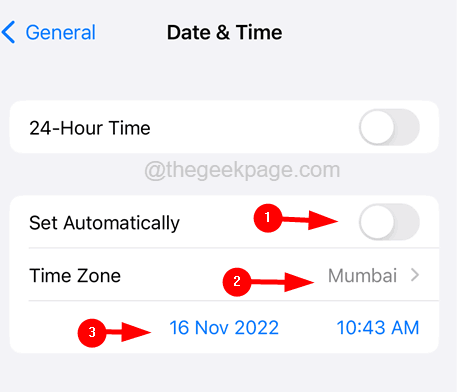
FIJAR 3 - Verifique la conexión a Internet
Para acceder a las aplicaciones de servicio Apple en cualquier iPhone como App Store, iTunes, etc., Necesita tener una fuerte conexión a Internet en su iPhone. Por lo tanto, puede verificar si la conexión a Internet en su iPhone es fuerte o no. Para hacerlo, abra un navegador web o una aplicación de YouTube e intente acceder a cualquier video para ver si se ejecuta sin problemas.
Si la conectividad a Internet es débil, intente usar una fuente de Internet diferente como los datos móviles u otra red Wi-Fi.
Corrección 4 - Verifique el estado del servidor Apple
A veces, el problema podría no estar con el iPhone en realidad, lo que causó este mensaje de error. Esto podría ser causado por el problema del servidor Apple. Cuando el servidor Apple está cerrado debido a una sobrecarga o mantenimiento temporal, causa tales problemas.
Así que intente verificar el estado del servidor Apple y si está inactivo, intente esperar un tiempo como una hora más o menos y luego acceda a las aplicaciones en su iPhone.
FIJO 5 - Restablecer la configuración de red en el iPhone
Si hay algún problema vinculado a la red debido a la cual se enfrenta al problema como se discutió anteriormente, algunas configuraciones de red internamente deben haber cambiado o atascado. Por lo tanto, realizar el reinicio de la configuración de la red resolvería este tipo de problema en cualquier iPhone.
Veamos cómo restablecer la configuración de la red en un iPhone utilizando los pasos explicados a continuación.
Paso 1: Abra el Ajustes Página en tu iPhone.
Paso 2: luego toque el General Opción como se muestra en la siguiente captura de pantalla.
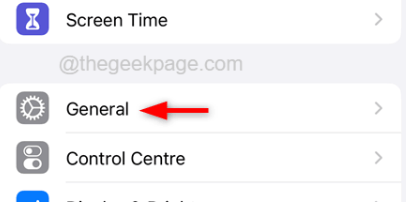
Paso 3: en el General página, seleccione el Transferir o restablecer iPhone Opción en la parte inferior.
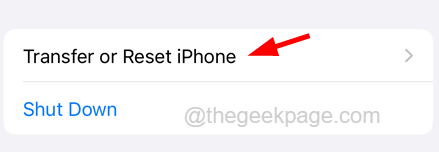
Paso 4: toque el Reiniciar opción.
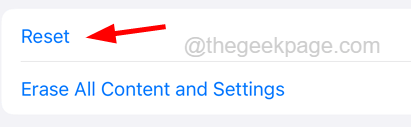
Paso 5: A continuación, debe seleccionar Reiniciar configuración de la red de la lista apareciendo tocándola una vez.
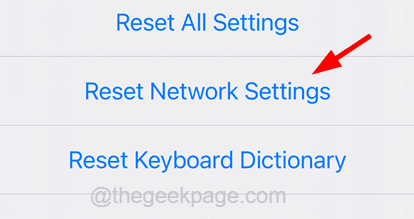
NOTA - Probablemente tengas que entrar en el contraseña Antes de continuar.
Paso 6: Confirmarlo aprovechando Red de reinicio Ajustes de nuevo como se muestra en la siguiente captura de pantalla.
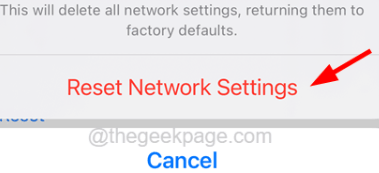
Una vez que se termine de restablecer todas las configuraciones de su iPhone, vea si la solución funcionó o no.
- « Cómo restablecer la configuración de la seguridad de Windows o el defensor de Windows Firewall
- Cómo crear una reunión de Outlook ocultando la lista de asistentes »

